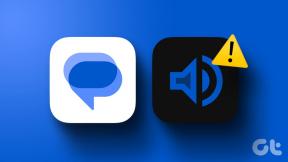ICloud가 내 Mac을 저장한 방법(및 업그레이드해야 하는 이유)
잡집 / / March 07, 2022
iCloud는 종종 평판을 얻습니다. 신뢰할 수 없기 때문에. 비평가들은 애플이 무료로 5GB 이상의 스토리지를 포함해야 하며 클라우드 동기화가 지저분하고 일관성이 없다고 말합니다. 일부 개발자는 iCloud를 너무 싫어하여 자체 클라우드 동기화 서비스를 구축하기 위해 많은 노력을 기울였습니다.

많은 불만 사항이 유효하지만 iCloud도 주요 측면에서 극적으로 과소 평가됩니다. 한 번이 아니라 두 번이나 그것은 완전한 운명에서 내 전체 컴퓨터를 구했습니다. Apple의 원활한 iCloud 통합이 없었다면 모든 파일, 모든 응용 프로그램 및 모든 데이터를 잃어버렸을 것입니다.
수년에 걸쳐 먼 길을 왔고 이제는 더 이상 필요하지 않습니다. 컴퓨터 백업 수행.
언젠가 당신을 구할 수 있는 iCloud의 비밀은 저장 공간을 업그레이드하는 것입니다. 자신에게 더 많은 호흡 공간을 제공하면 거의 모든 것이 파괴되는 경우 클라우드에 안전하게 머무를 수 있습니다. 생각보다 훨씬 더 많습니다.
설명하겠습니다.
macOS Sierra 베타가 내 Mac을 파괴한 방법
Apple이 macOS 및 이전 OS X의 공개 베타를 출시하기 시작한 이래로 저는 이 베타를 제 기본 컴퓨터인 2011년 중반 13인치 MacBook Air에서 실행했습니다. (저를 판단하지 마세요. 제 슬픈 노트북이 전성기를 넘었다는 것을 알고 있습니다.) 저는 이것을 절대 추천하지 않는다는 점을 미리 말씀드립니다. 매일 의존하는 컴퓨터에 베타 버전의 운영 체제를 설치하지 마십시오.
그래도 반짝이는 새 걸 좋아하고 자제력이 없어서 그랬어요.
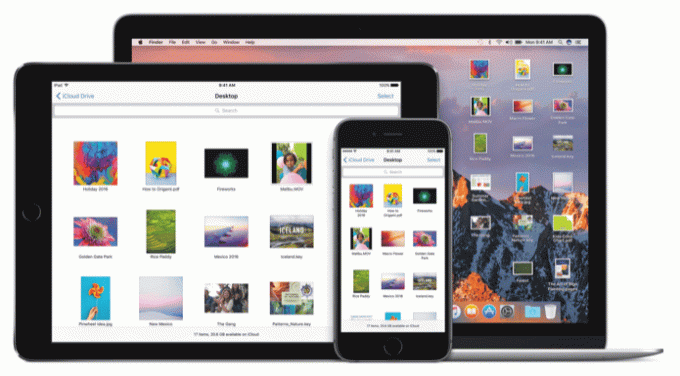
물론 macOS Sierra 10.12.4의 베타 버전이 나왔습니다. 설치하고 Mac을 재시동한 후 컴퓨터가 참을 수 없을 정도로 느리다는 것을 알았습니다. 거의 모든 조치를 취하는 데 약 3초의 지연이 있었습니다. 모든 키 입력이 화면에 나타나는 데 몇 초가 걸리고 아무거나 클릭하는 데 자체적으로 상당한 지연이 있었기 때문에 전체 단어를 입력할 수 없었습니다.
마침내 내 하드 드라이브를 확인할 수 있었을 때, 나는 남은 저장 공간이 0이라는 것을 깨달았습니다. 베타 업데이트 외에는 새로운 것을 설치하지 않았고 이전에는 약 30GB의 여유 공간이 있었습니다. 대용량 파일을 삭제해도 공간이 확보되지 않습니다.
디스크 유틸리티는 내 하드 드라이브에 복구 모드에서 수정해야 하는 오류가 실제로 있다고 말했습니다. 복구 모드에 들어간 후(컴퓨터가 부팅되는 동안 Command + R을 누르고 있음) 디스크 유틸리티에서 문제를 복구할 수 없다고 말했습니다. 그냥 멋져요.
매일 의존하는 컴퓨터에 베타 버전의 운영 체제를 설치하지 마십시오.
그 시점에서 나는 내 컴퓨터를 완전히 지워야 한다는 것을 깨달았습니다. El Capitan 베타 오류로 인해 전에 한 번 이 작업을 수행해야 했습니다. 얼마나 많은 백업을 수행하든 클라우드에서 얼마나 많은 파일을 사용할 수 있든 간에 전체 디스크를 지우는 것은 여전히 불안한 일입니다. 하지만 나는 해냈다.
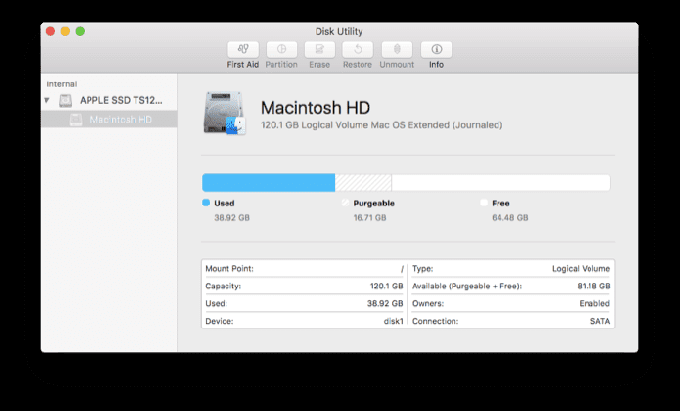
디스크 유틸리티 나를 위해 내 하드 드라이브를 지웠다. 그런 다음 거기에서 MacBook Air가 함께 제공되는 복구 모드에서 OS X Lion을 먼저 새로 설치해야 했습니다. 한동안 그 구식 OS를 가지고 노는 것이 재미있었지만, 안정 버전인 macOS Sierra를 설치하기 위해 빠르게 App Store를 방문했습니다. 이 모든 과정은 약 3시간이 걸렸다.
iCloud가 내 전체 Mac을 저장한 방법
Mac을 깨끗하게 닦고 모든 파일이 다시 켜지는 것을 볼 수 있다는 것은 정말 마법 같은 경험입니다.
나는 내가 꽤 좋은 손에 있다는 것을 알고 있었다. 결국, 내가 내 기기에서 하는 거의 모든 것이 어떤 식으로든 Apple 에코시스템(또는 다른 동기화 서비스)과 연결되어 있습니다. 내 캘린더, 메모, 전체 사진 보관함, 연락처 및 미리 알림은 iCloud를 통해 동기화됩니다.
새로운 파일을 포함하여 내 모든 파일은 iCloud Drive에 있습니다. Sierra의 데스크탑 및 문서 기능. 내 모든 음악은 Apple Music 구독 덕분에 iCloud 음악 보관함에 있습니다.
동기화하고 저장합니다 Dashlane을 통한 내 모든 비밀번호. Google Chrome에는 자체 북마크 및 설정 동기화가 있습니다(Safari와 마찬가지로). Spark는 모든 기기에서 내 이메일 계정과 설정을 동기화합니다. 마지막으로 거의 모든 앱이 Mac App Store에서 제공됩니다.

마침내 macOS Sierra가 로드되었을 때 내가 해야 할 일은 Apple ID와 암호를 입력하는 것뿐이었습니다. 모든 것이 즉시 내 컴퓨터에 다시 로드되기 시작했습니다. 내가 잃어버린 유일한 파일은 로컬에 저장한 일부 작업 파일이었습니다(죄송합니다, Abhijeet.). 이제 안전을 위해 iCloud Drive에도 파일을 보관합니다.
또한 모든 응용 프로그램을 다시 설치해야 했으며 대부분이 Mac App Store의 구입 탭에서 기다리고 있었기 때문에 충분히 쉬웠습니다. 몇 가지 앱의 경우 소프트웨어 라이선스를 얻기 위해 이메일을 검색해야 했지만 그것도 빠른 과정이었습니다.
Mac을 깨끗하게 닦고 모든 파일이 다시 켜지는 것을 볼 수 있다는 것은 정말 마법 같은 경험입니다. 예전에는 백업에서 복원하는 데 몇 시간이 걸리고 많은 파일이 원하는 위치에 저장되지 않았습니다.
Mac, iPhone, Apple Watch 및/또는 iPad와 같은 Apple 에코시스템에 완전히 참여하는 경우의 비밀은 iCloud 저장 공간을 업그레이드하는 것입니다. 5GB에 만족하지 마십시오. 50GB는 월 $0.99에 불과하며 더 큰 스토리지 옵션도 저렴하게 사용할 수 있습니다. 모든 파일을 클라우드, 특히 Mac에 보관할 수 있도록 충분한 저장 공간으로 업그레이드해야 합니다.
iCloud 저장 공간을 업그레이드하는 방법
iCloud 저장 공간을 업그레이드하는 것은 놀라울 정도로 간단합니다. 열려있는 시스템 환경설정 Mac에서 클릭하고 아이클라우드.

딸깍 하는 소리 관리하다... 오른쪽 하단에 있습니다.

유료 스토리지 요금제를 처음 사용하는 경우 추가 스토리지 구매… 이미 유료 서비스를 사용 중이지만 추가 저장용량이 필요한 경우 스토리지 요금제 변경…
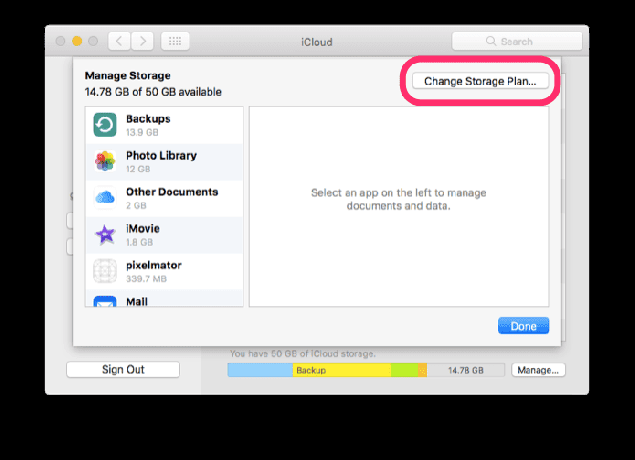
적합한 스토리지 계층을 선택하십시오. Apple은 월 $0.99에 50GB, 월 $2.99에 200GB, 월 $9.99에 1TB 또는 월 $19.99에 2TB를 제공합니다. 대부분의 사람들은 50GB 또는 200GB만 필요할 것입니다.
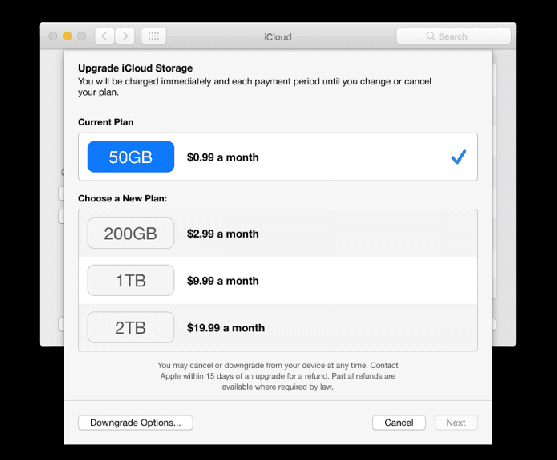
업그레이드를 선택하면 Apple에서 매월 기본 결제 방법을 청구하므로 적극 권장합니다. 가까운 장래에 Apple이 무료로 더 많은 저장 공간을 포함할 수 있기를 바랍니다. 이 경우 업그레이드의 필요성을 재평가할 수 있습니다.
또한 읽으십시오: iCloud에서 거의 전체 Mac을 백업하는 방법
2022년 2월 3일 최종 업데이트
위의 기사에는 Guiding Tech를 지원하는 제휴사 링크가 포함될 수 있습니다. 그러나 편집 무결성에는 영향을 미치지 않습니다. 내용은 편향되지 않고 정통합니다.

작성자
George Tinari는 가이드, 방법, 뉴스, 리뷰 등 기술에 대해 7년 넘게 글을 썼습니다. 그는 보통 노트북 앞에 앉아 식사를 하거나 음악을 듣거나 큰 소리로 노래를 따라 부릅니다. 타임라인에서 더 많은 불만과 풍자가 필요한 경우 Twitter @gtinari에서 그를 팔로우할 수도 있습니다.